OTA-Firmware-Update-Images müssen dem Matter-Dateiformat für OTA-Software-Images entsprechen. Dazu gehören:
- Eine Dateikennung, die die Datei eindeutig als Matter-Firmware-Update-Datei identifiziert
- Die Größe der Datei
- Die Größe der Kopfzeile
- Ein TLV-codierter Header (Tag-Length-Value) mit Informationen zum Update, einschließlich:
- VID
- PID
- Softwareversion
- Die Nutzlast
Das Matter SDK bietet ein Tool zum Erstellen und Prüfen von Matter OTA-Images (ota_image_tool.py). Einige Build-Systeme können Matter OTA-Images automatisch erstellen. Sehen Sie daher in der SoC-Dokumentation nach.
OTA-Image erstellen
Erstellen Sie das Image mit ota_image_tool.py:
$ ./ota_image_tool.py create \
-v hexVendorId \
-p hexProductId \
-vn versionNumber \
-vs "versionString" \
-da "hash-function \
path_to_binary \
path_to_ota_file
Führen Sie das Skript mit dem Befehl show aus, um die Metadatengruppe und den Header der Datei zu prüfen:
$ ./ota_image_tool.py show path_to_ota_file
Beispielausgabe:
Magic: 1beef11e
Total Size: 90
Header Size: 62
Header TLV:
[0] Vendor Id: XXXX (0xXX)
[1] Product Id: XXX (0xXX)
[2] Version: 101 (0x65)
[3] Version String: 1.0.1
[4] Payload Size: 12 (0xc)
[8] Digest Type: 1 (0x1)
[9] Digest: a948904f2f0f429b8f8197694b30184b0d2ed1c3cd2a1ec0fb85d299a193a447
OTA‑Image hochladen
So laden Sie das Bild in Google Home Developer Console hoch:
Öffnen Sie Ihr Projekt und dann Ihr Gerät.
Gehe zu Matter > OTA.
Klicken Sie in der Liste Integrationen neben dem Gerät auf OTA verwalten.
Klicken Sie auf dem Tab Verwalten auf OTA-Image hinzufügen.
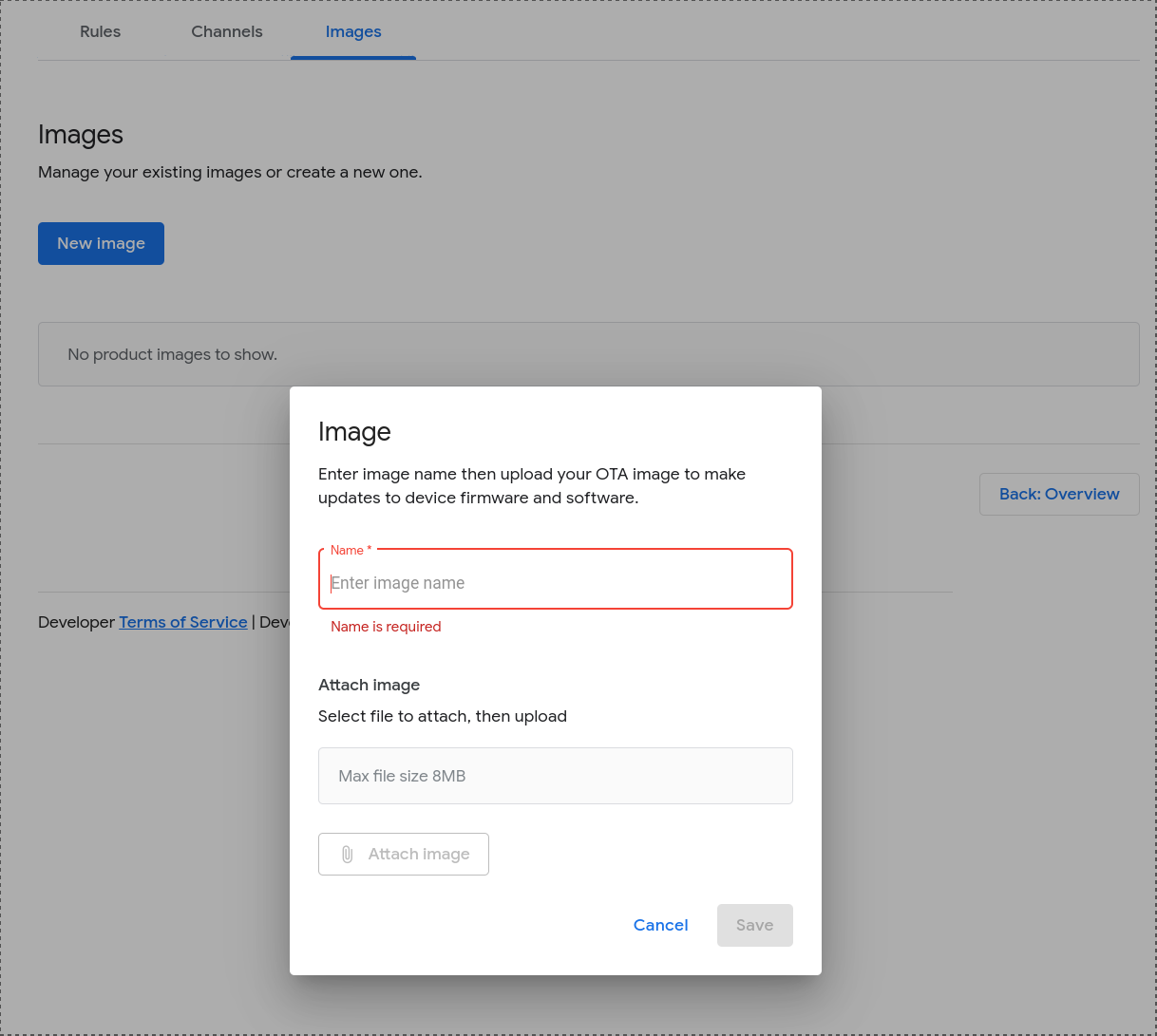
Klicken Sie auf Hochladen, um die Bilddatei auszuwählen und hochzuladen.
Wenn das Bild erfolgreich validiert wurde, wird der Dateiname unter der Schaltfläche Hochladen angezeigt.
Das OTA-Image ist kurz nach dem Hochladen für die Verteilung verfügbar.
OTA‑Image-Beschreibung hinzufügen oder ändern
Gehe zu Matter > OTA.
Klicken Sie auf dem Tab Verwalten neben dem Bild, das Sie bearbeiten möchten, auf Öffnen.
Im Dialogfeld OTA image details (OTA-Bilddetails) können Sie die Bildbeschreibung ändern.
Klicken Sie auf Abbrechen oder Speichern.
OTA‑Image löschen
OTA-Bilder im Status „Veröffentlicht“ können nicht gelöscht werden. Nur OTA-Bilder im Status „Bereit“ können gelöscht werden. So löschen Sie ein OTA-Image im Status „Bereit“:
Gehe zu Matter > OTA.
Klicken Sie auf dem Tab Verwalten neben dem OTA-Image auf das Menü „Mehr“ und wählen Sie Löschen aus.

